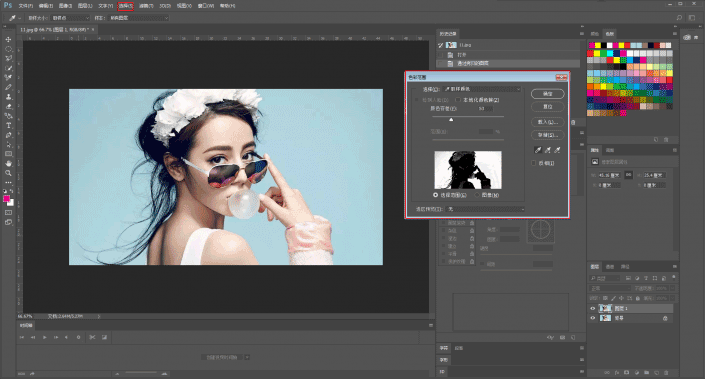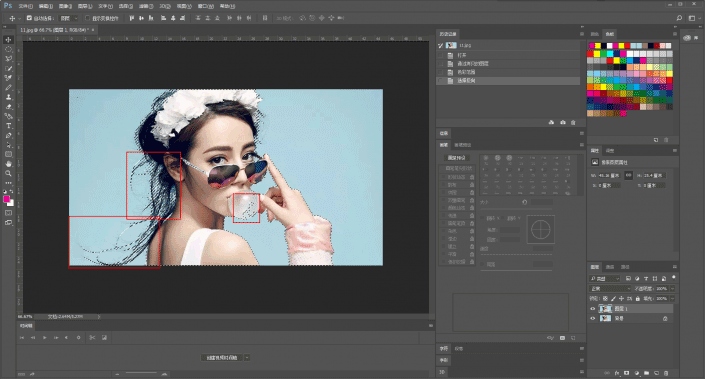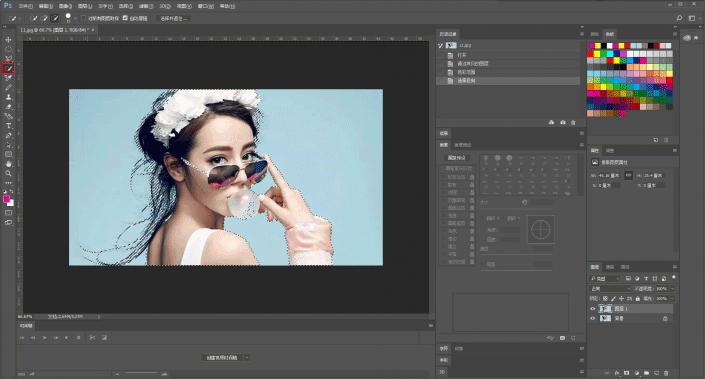海报制作,把迪丽热巴的照片做成油漆喷溅效果海报
来源:公众号
作者:野鹿志
学习:27467人次
本篇教程通过PS拿迪丽热巴做范例,制作一款具有油漆喷溅效果的海报,教程中会设计到抠图,我们网站里有很多抠图教程,文中也会有需要抠头发丝的步骤,这里还是会详细再说一次,同学们一起来制作一下吧。
效果图:
操作步骤:
首先还是准备一张原图
然后仔细观察一下
其实这张图的背景颜色是比较单一的
所以我们首选颜色范围的方式来进行抠图
点击选择-色彩范围
注意调节这个色彩容差
尽量让人物部分变成黑色
背景部分变成白色
然后点击确定,选区就出来了:
然后选择-反选一下
我们注意看图中红色方框处
选区部分选择的不够准确:
这个时候我们再选择快速选择工具
进行选区调整,注意可以按住alt来删减选区哦!
头发的部分我们可以稍微选择范围广一点:
然后点击红色方框处的选择并遮住:
学习 · 提示
相关教程
关注大神微博加入>>
网友求助,请回答!